Klappbereich Anlage 3
Der dritte aufklappbare Bereich „Anlage 3“ enthält ein Berechnungsblatt zur Erfassung von Belegen zu projektbezogenen Einnahmen bzw. Erlösen.
Neben der Eingabe von neuen Belegen zum aktuellen Zwischenverwendungsnachweis werden hier auch ältere Belege, die in früheren Zwischenverwendungsnachweisen oder Erstattungsanträgen des gleichen Projekts erfasst wurden, als "historische" Belege angezeigt. Diese werden dabei ausgegraut und hellblau unterlegt dargestellt, damit sie sich gut von den neu eingegebenen Belegen unterscheiden. Historische Belege dienen nur der Information und sind nicht mehr änderbar, daher sind die betreffenden Eingabefelder in Anlage 3 gesperrt.
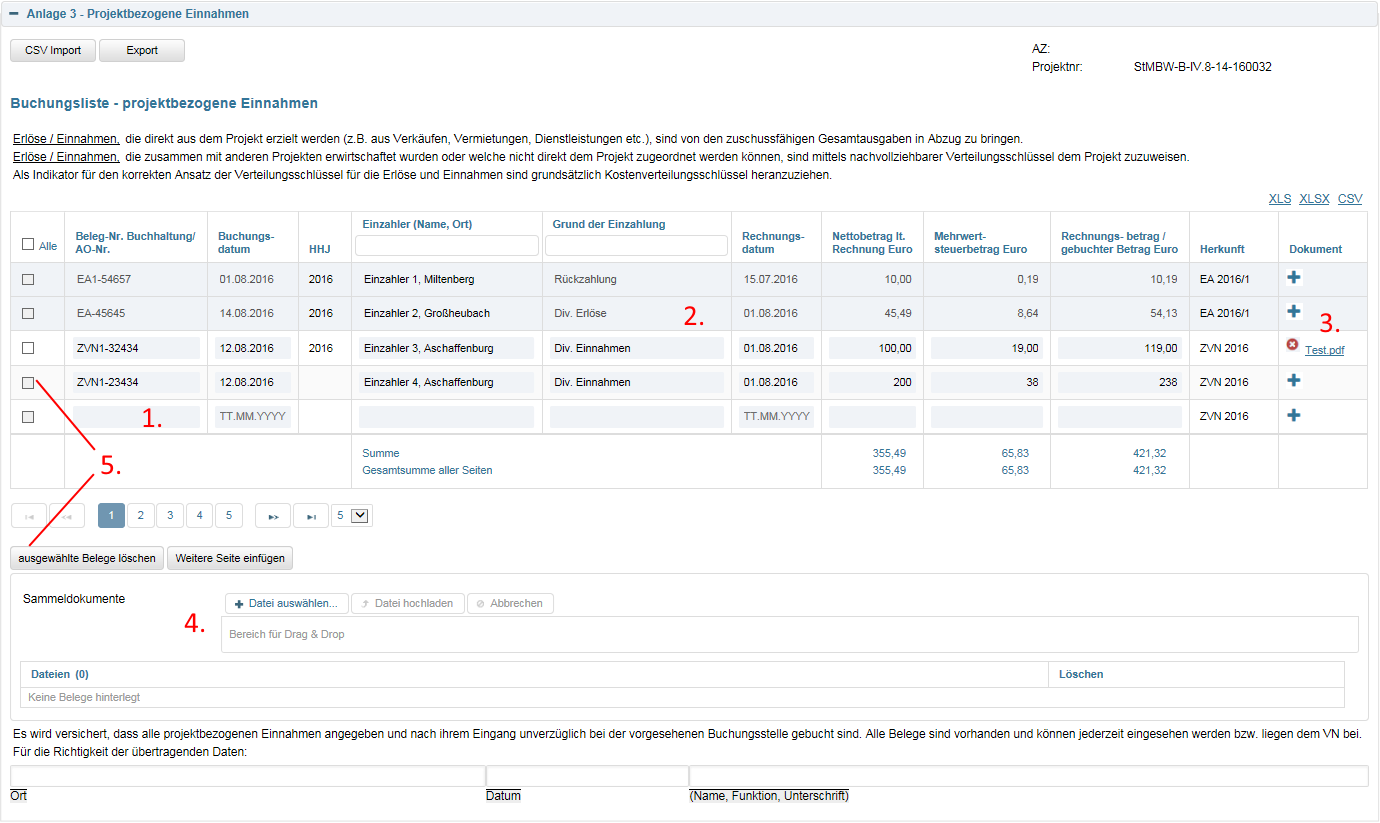
- Einzelnen Beleg erfassen
Geben Sie in einer leeren Zeile Belegnummer, Buchungsdatum, Rechnungsdatum sowie die Beträge ein - Historische Belege
Belege aus einem früheren Erstattungsantrag (im Bespiel die ersten zwei Belegzeilen) erscheinen mit hellblauem Hintergrund und sind nicht mehr veränderbar. - Belegdokumente anfügen, öffnen, entfernen
Ein Klick auf das "+"-Symbol in der letzten Spalte einer Belegzeile öffnet einen Dialog zur Auswahl einer lokal auf Ihrem Computer vorliegenden Datei, die nach entsprechender Bestätigung hochgeladen und an die Belegzeile angefügt wird. Der Name der angefügten Datei erscheint daraufhin in der letzten Tabellenspalte.
Per Klick auf den Namen einer angefügten Datei kann das entsprechende Dokument geöffnet oder auch heruntergeladen werden.
Über das Symbol mit dem weißen "X" auf rotem Hintergrund kann ein angefügtes Belegdokument wieder entfernt werden. - Sammeldokumente hochladen
Statt einzelne Dateien mit nur je einem Beleg an einer Zeile anzufügen ist es auch möglich, mehrere Belege in einem oder mehreren Sammeldokumenten abzulegen und diese an den Erstattungsantrag hochzuladen. Öffnen Sie dafür mit einem Klick auf "Datei auswählen" das Dateiauswahlfenster, markieren darin eine Datei und klicken Sie anschließend auf "Datei hochladen". Alternativ können Sie auch mit der Maus eine Datei in den entsprechenden Bereich ziehen und ablegen. - Belegzeilen löschen
Bearbeitbare Belege können in der ersten Spalte ganz links markiert werden. Alternativ können in der Titelzeile der Tabelle auch alle bearbeitbaren Einträge auf einmal markiert werden. Nach einem Klick auf "ausgewählte Belege löschen" und Bestätigung der anschließend erscheinenden Sicherheitsabfrage werden die markierten Zeilen aus der Liste gelöscht. Die Löschungen werden erst wirksam, nach dem die Änderungen an der Belegliste gespeichert wurden.